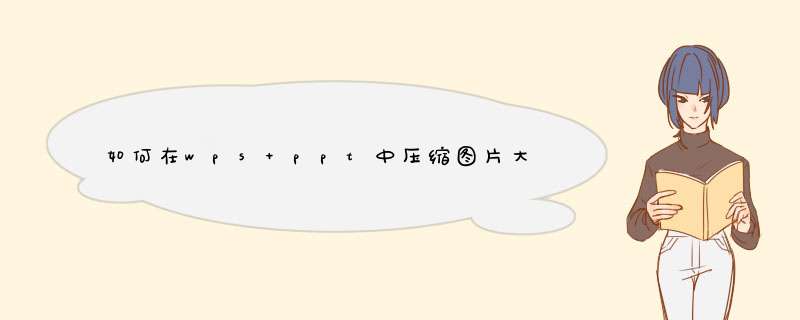
wpspowerpoint软件
任意选择一张,我们需要把它当成素材添加进PPT中去。用右键查看属性的方式,看到它的大小为309M。
打开wps ppt,假设我们要在第二张幻灯片中插入该。点选第二张开始编辑,点击图中“插入”图标,把插入幻灯片中。
这时,我们在插入的中单击一下选中,会发现工具栏自动切换到“工具”栏,并在下方看到“压缩”按钮,点击该按钮。
d出“压缩”选项框,我们选“应用于选中”,至于更改分辨率那栏,如果选择网页/屏幕,分辨率才96DPI,我们可以选择打印(分辨率200DPI),效果会好一点。点击“确定”就完成压缩了。
我们可以比较一下效果,分别建立名为“文档1”的含原的PPT和含压缩以后的的名为“文档2”的PPT,可以清楚看到,压缩以后,PPT容量变小了很多。
打开要压缩的PPT文件,单击PPT中插入的,点击上方工具栏中的压缩,选择应用于文档中的所有,分辨率选择打印,勾选压缩和删除的剪裁区域后点击确定,随后关闭ppt保存即可压缩。
将ppt文件中的进行一次性压缩,可以使用PPT自带的压缩功能。
具体使用步骤如下:
1、首先我们打开一个ppt文件,随便找到带有的幻灯片页面。
2、双击该页面中的文件后,会看到文件菜单栏会停留在格式标签,在下方可以找到“压缩”的按钮(箭头所指)。
3、在d出的压缩选项卡中,压缩选项中,取消勾选“仅应用与此”(注意:这里取消勾选的话,将使用与ppt中全部的,如果仅想压缩本的话,可以勾选),
然后再根据你需要的压缩比例选择目标输出的类型,如“web(150ppi):适用于网页和投影仪”(不同的类型,压缩的像素效果不一样,自己选择合适的即可。),点击确定;
4、点击确定后,等待压缩成功,完成后,整个ppt文档的大小就变小了。
欢迎分享,转载请注明来源:内存溢出

 微信扫一扫
微信扫一扫
 支付宝扫一扫
支付宝扫一扫
评论列表(0条)